
Google terus mengembangkan browser secara aktif dengan menambahkan peluang baru. Bukan rahasia bagi siapa pun bahwa sebagian besar peluang menarik untuk browser web dapat diperoleh dari ekstensi. Misalnya, Google telah menerapkan suplemen browser untuk manajemen komputer jarak jauh.
Remote Desktop Chrome.
Chrome Remote Desktop - ekstensi untuk Google Chrome Web Browser, yang akan memungkinkan Anda mengontrol komputer dari perangkat lain dari perangkat lain. Perusahaan pelengkap ini sekali lagi ingin menunjukkan bagaimana secara fungsional browser.Instalasi Chrome Remote Desktop
Karena Chrome Remote Desktop adalah ekstensi browser, dan, dengan demikian, Anda dapat mengunduhnya dari Google Chrome Extensions Store.
- Pertama-tama, pastikan bahwa Google Login dicatat di browser. Jika akun hilang, perlu mendaftar.
Baca selengkapnya: Cara Masuk ke Akun Google
- Klik di sudut kanan atas dengan tombol menu browser web dan buka item dalam daftar yang ditampilkan. "Alat tambahan" - "ekstensi".
- Klik di sudut kiri atas sepanjang tombol menu.
- Buka item toko online Chrome.
- Ketika toko ekstensi muncul di layar, masukkan jendela di sisi kiri bilah pencarian nama desktop jarak jauh chrome yang diinginkan.
- Di blok "aplikasi", hasil "Remote Desktop Chrome" akan muncul. Klik kanannya dengan tombol "Instal".
- Setelah instalasi selesai, ikon ekspansi akan muncul di sudut kanan atas browser. Tetapi pada instalasi instrumen ini belum selesai.
- Jika Anda mengkliknya, browser akan mengunduh tab baru di mana untuk memilih tombol Mulai.
- Selanjutnya, Anda akan pergi ke halaman pengaturan. Klik tombol "Unduh".
- Aplikasi khusus akan diunduh ke komputer. Setelah unduhan akan selesai, terima kondisi dan posisi Google, setelah itu Chrome akan menawarkan untuk menjalankan file instalasi yang diunduh.
- Lengkapi instalasi program ke komputer. Setelah browser akan menawarkan untuk mengatur nama untuk komputer. Jika perlu, ubah opsi yang diusulkan dan selanjutnya.
- Atur pin untuk diminta setiap kali koneksi diinstal. Durasi kunci keamanan harus setidaknya enam karakter. Klik tombol "Jalankan".
- Pada hal ini, instalasi desktop jarak jauh Chrome di komputer selesai.
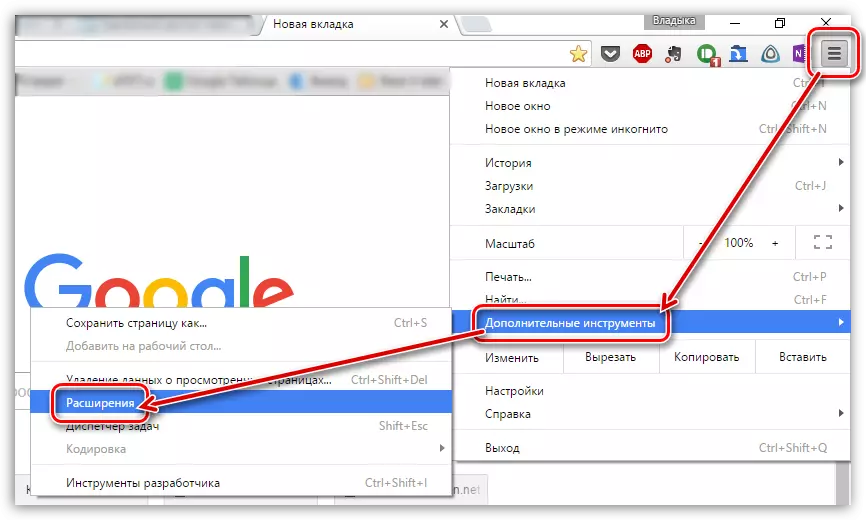
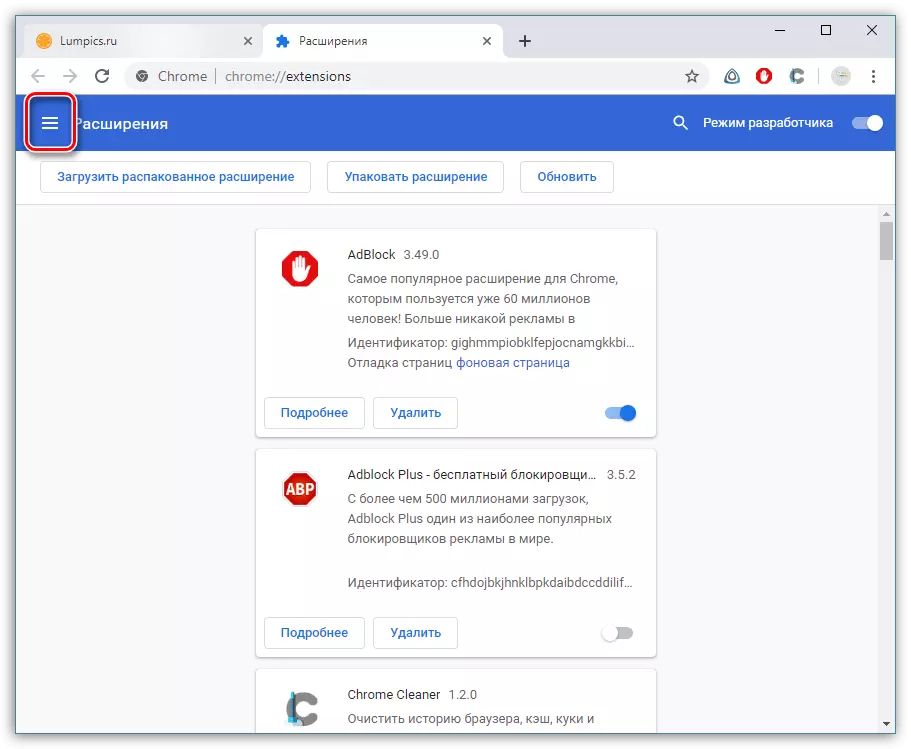
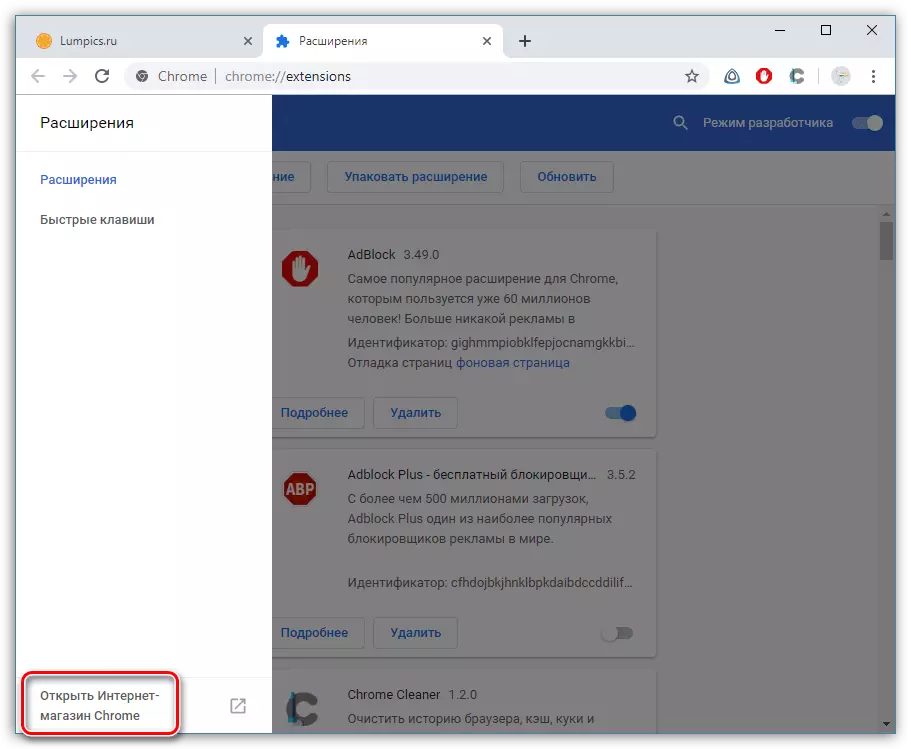
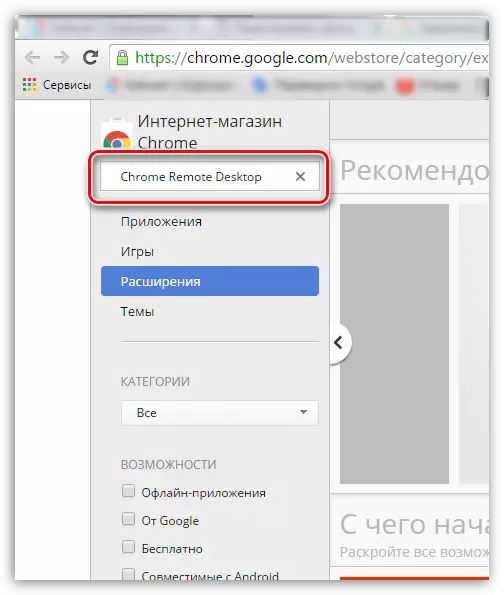
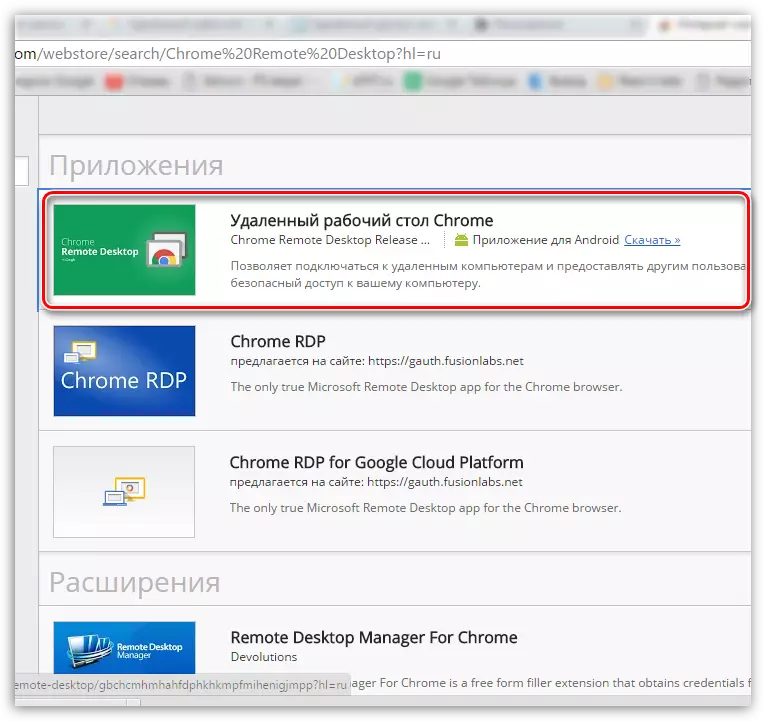
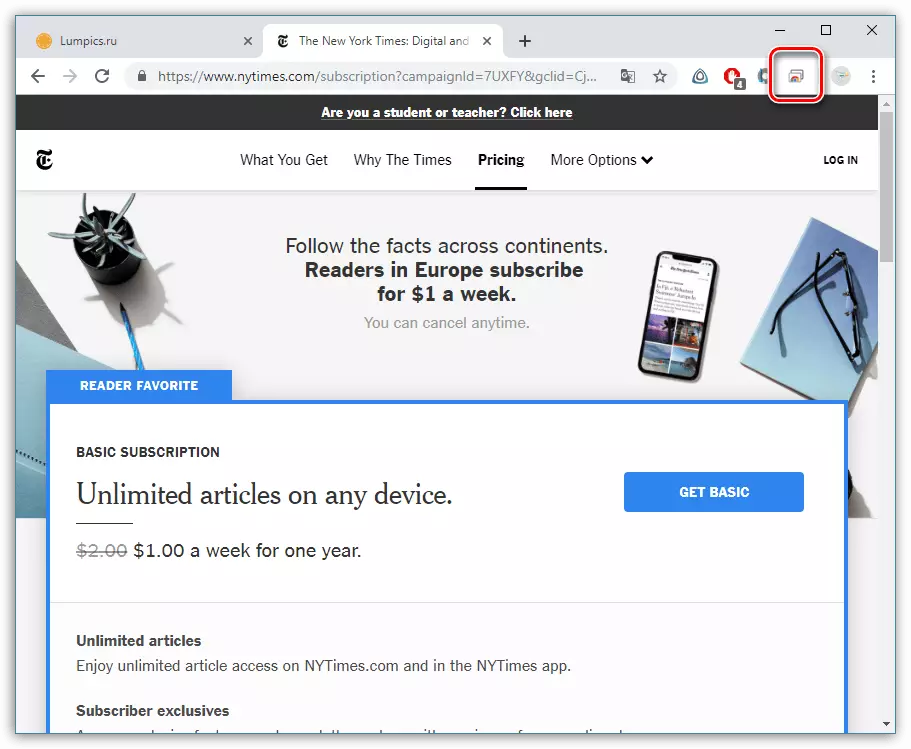
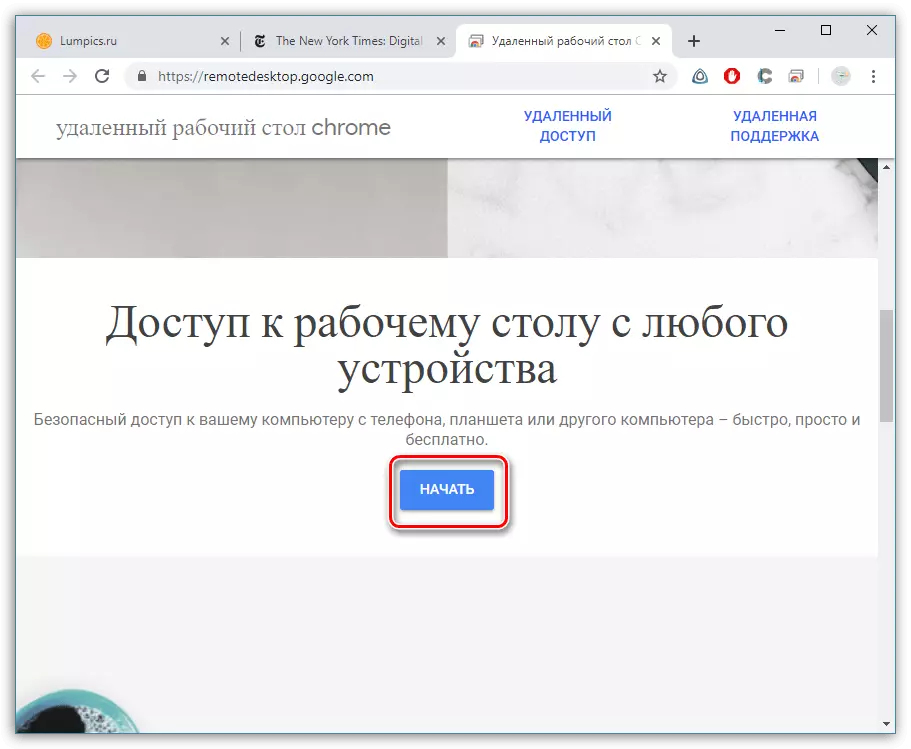
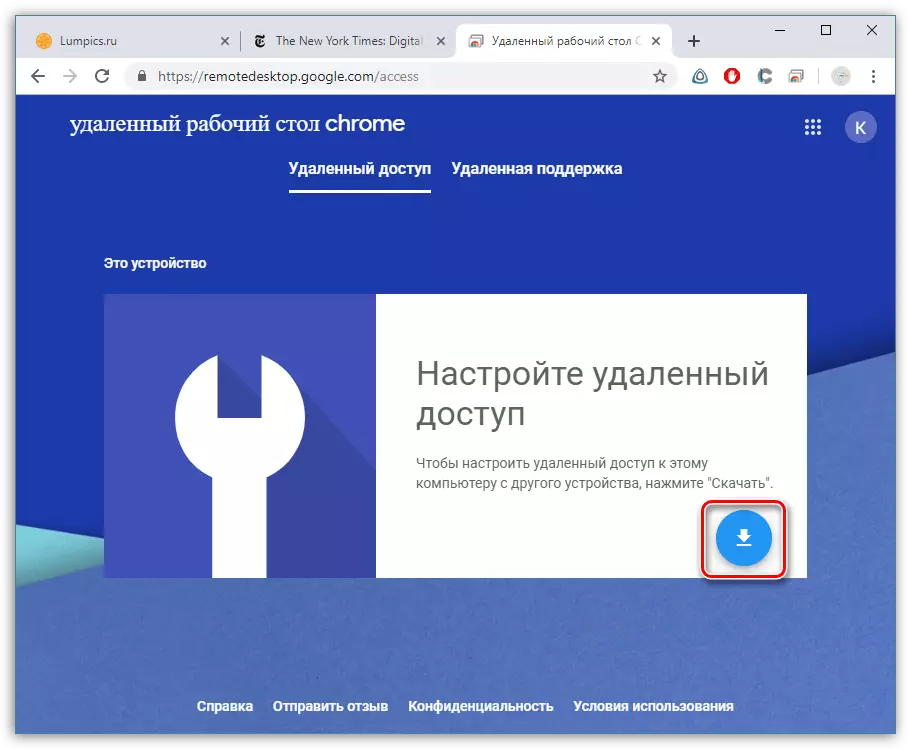
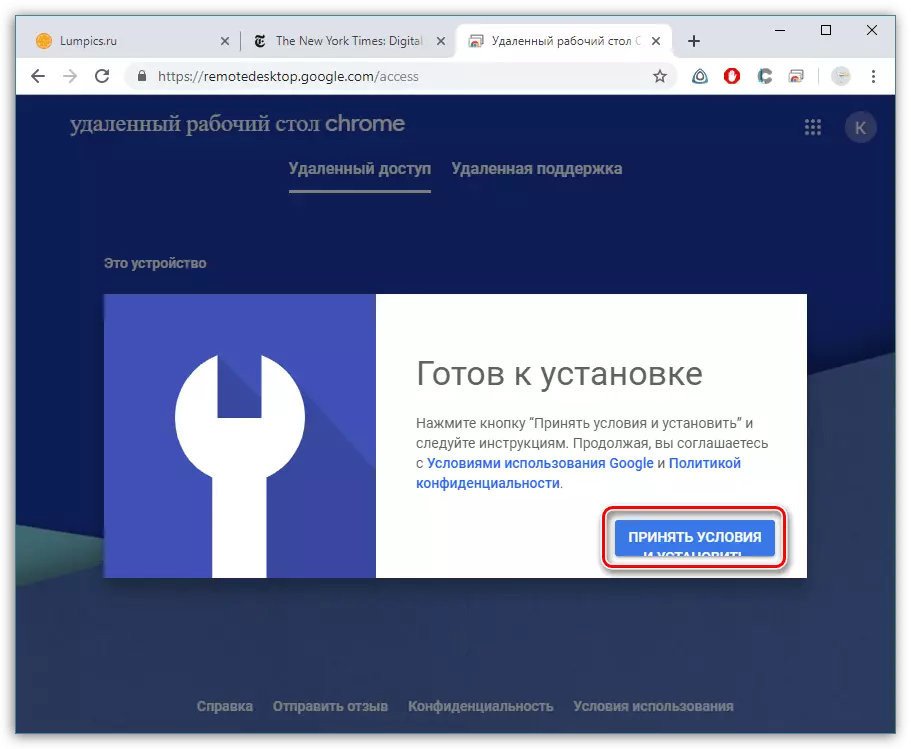


Menggunakan desktop jarak jauh chrome
Sebenarnya, untuk terhubung dengan jarak jauh ke desktop, Anda harus mengatur add-on desktop jarak jauh Chrome ke komputer lain atau aplikasi untuk ponsel cerdas atau tablet yang menjalankan Android atau iOS. Selanjutnya, kami mempertimbangkan proses pada contoh iPhone.
- Buka toko aplikasi bawaan (dalam kasus kami, App Store sedang mencari Desktop Remote Chrome. Atur hasil yang ditemukan.
- Jalankan aplikasi. Di bagian bawah jendela, ketuk tombol "Login".
- Masuk ke Google, menggunakan akun yang sama seperti di browser.
- Perangkat jarak jauh ditampilkan di layar. Pilih itu.
- Untuk melanjutkan, Anda harus memasukkan pin yang ditentukan sebelumnya.
- Koneksi akan dimulai. Setelah koneksi diatur, komputer desktop akan muncul di layar ponsel cerdas.
- Aplikasi ini mendukung orientasi vertikal dan horizontal.
- Untuk layar sentuh, dukungan untuk gerakan. Misalnya, penskalaan dilakukan oleh "Pinch", dan untuk menekan tombol kanan mouse, cukup untuk memanfaatkan area layar yang diinginkan dengan dua jari.
- Aplikasi ini menyediakan dua mode operasi: mode touchpad ketika kursor mouse ditampilkan pada layar, dengan mana semua manipulasi dilakukan, dan mode sentuh dilakukan ketika mouse mengganti jari. Beralih di antara mode-mode ini dimungkinkan melalui menu desktop jarak jauh Chrome.
- Di menu yang sama, Anda dapat menghubungi keyboard untuk set teks.
- Anda dapat menyelesaikan pekerjaan dengan desktop jarak jauh Chrome dalam dua cara: Keluar dari aplikasi, setelah itu koneksi akan rusak, atau pada komputer jarak jauh, klik tombol Tutup Akses.

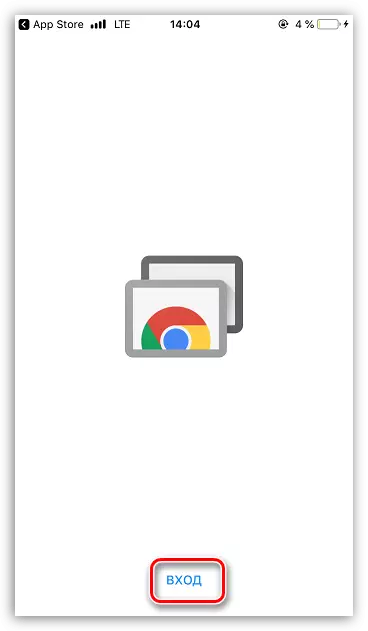

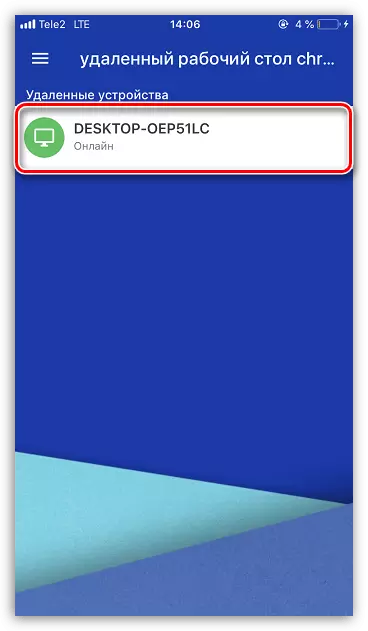
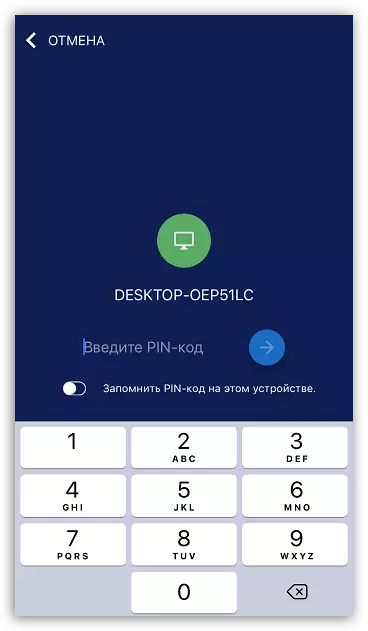

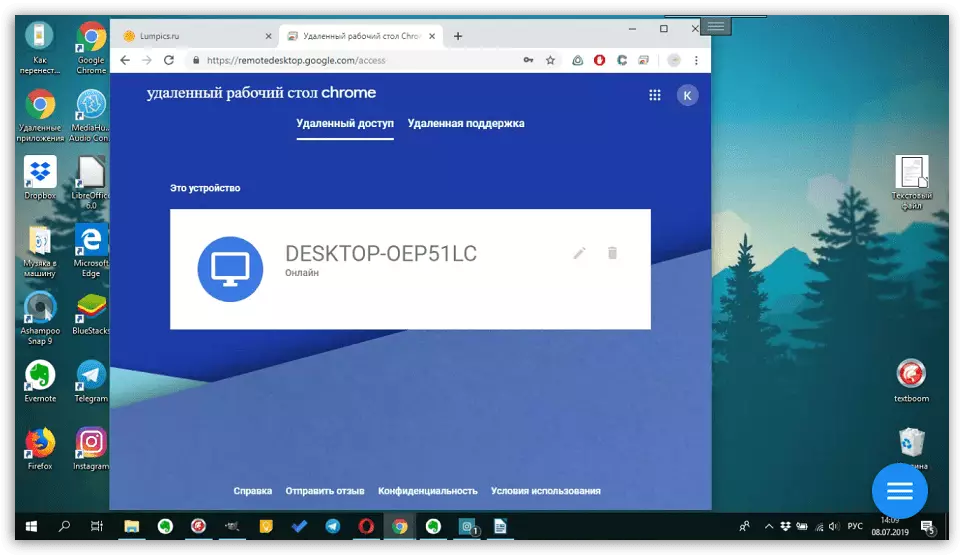
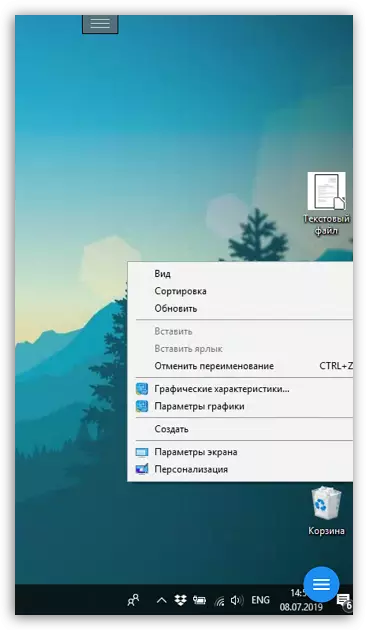

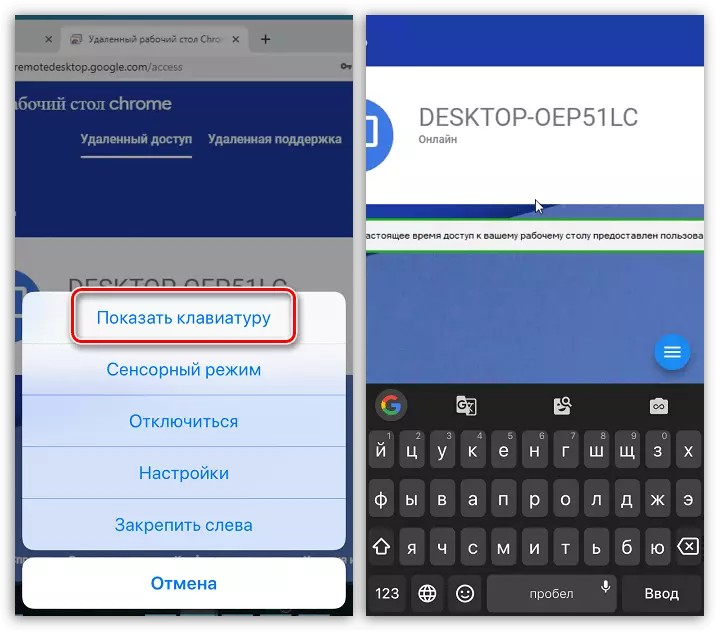

Chrome Remote Desktop - Cara gratis untuk mendapatkan akses jarak jauh ke komputer. Dalam proses kerja, kesalahan tidak muncul, semua program dibuka dengan benar. Namun, penundaan respons dimungkinkan.
Unduh Chrome Remote Desktop GRATIS
Muat versi terbaru dari program dari situs web resmi.
